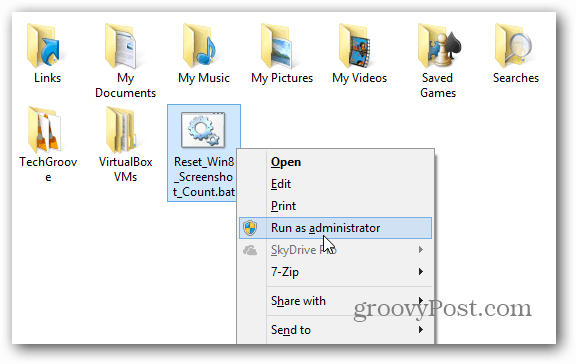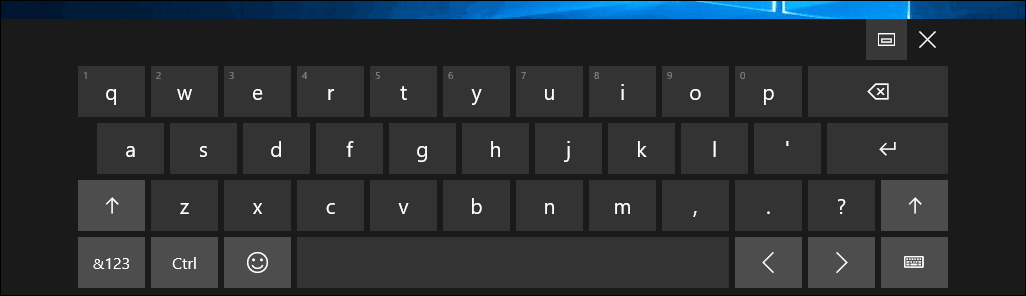Når du tar et skjermbilde i Windows 8 som standard, blir nummeret på hver enkelt lagt til i rekkefølge. Noen ganger kan det hende du må tilbakestille tellingen. Slik gjør du det.
Jeg tar mange skjermbilder på min Windows 10 PC og Surface RT-system. Som standard, når du tar et skudd, blir nummeret til hver enkelt lagt til i rekkefølge. Etter en stund vil jeg tilbakestille det slik at jeg kan holde bedre oversikt over skuddene mine. Det er ingen funksjon for å tilbakestille tellingen i brukergrensesnittet, men det kan gjøres med en rask justering av registeret.
Merk: Dette fungerer med Windows 8.1, RT og Windows 10
Standard skjermbilde teller
Her er en titt på Bilder-mappen min etter å ha tatt skjermbilder de siste ukene Surface Pro min og RT (ja, jeg har fortsatt en RT-enhet). Legg merke til at de alle er nummerert i rekkefølge med det generiske navnet Skjermbilde og nummeret i parentes.
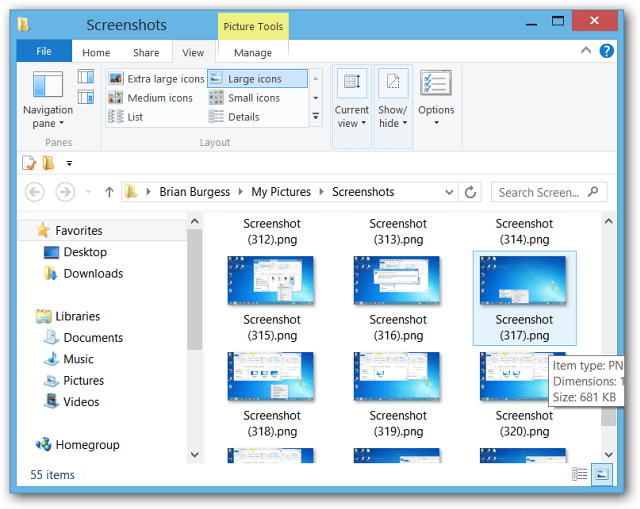
Selv om du har slettet alle skjermdumpene, vil du ikke tilbakestille tellenummeret når du tar et nytt. Den vil bare fortsette der den slapp.
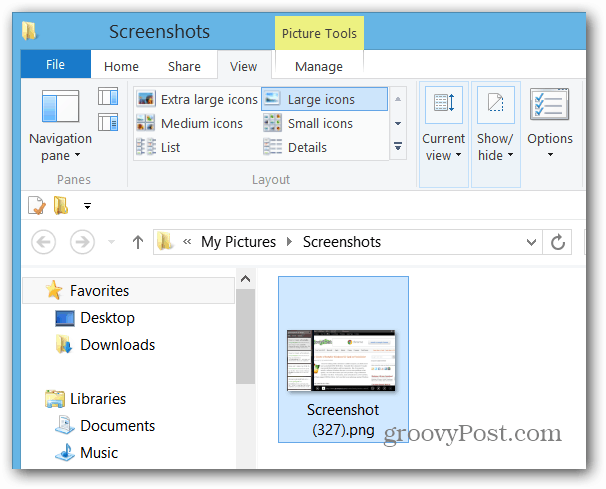
Tilbakestill skjermbilde
Bruke snarveiWindows Key + R for å få fram dialogboksen Kjør og skriv: regedit og trykk Enter eller klikk OK.
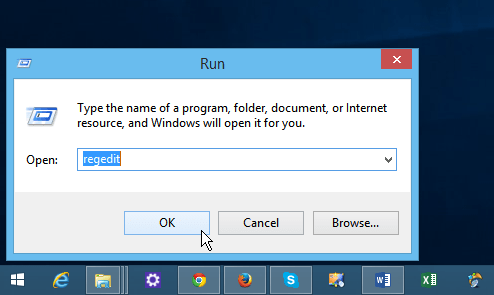
Nå i Registerredigering navigerer du til følgende bane:
- HKEY_CURRENT_USER \ Software \ Microsoft \ Windows \ Currentversion \ Explorer
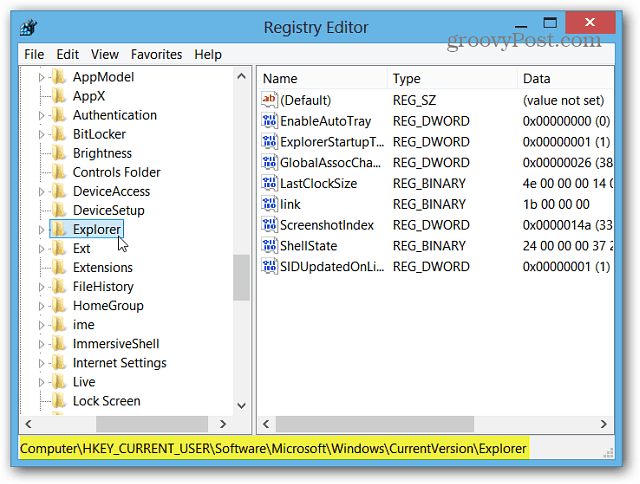
Nå i høyre rute, dobbeltklikk ScreenshotIndex og endre desimalverdien til 1 og klikk OK. Lukk utenfor registerredigereren.
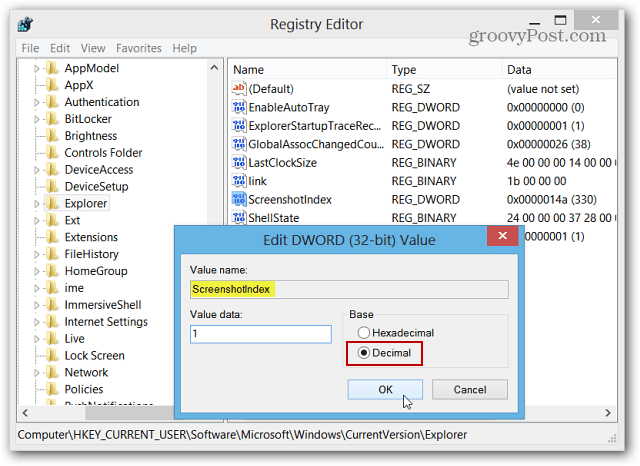
Når du tar et nytt skjermbilde, kan du se inn MinBilder> Skjermbilder, og du vil se de nye skuddene starte på nytt med (1), (2) og så videre. Skjermbilder som du tok før du lagde Registry-justeringen, vil fortsatt være det samme tallet som du slapp.
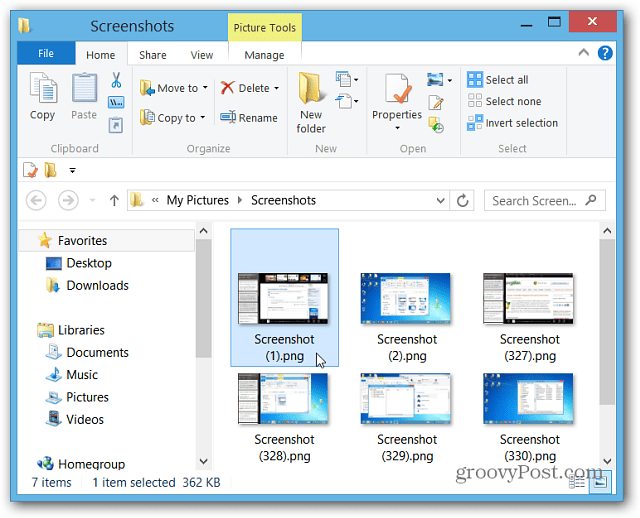
Hver gang du vil tilbakestille tellingen, kan du gå inn i registeret igjen. Eller for å gjøre ting enklere, bare last ned denne .bat-filen. Lagre den på et praktisk sted på stasjonen, høyreklikk og velg Kjør som administrator. Det tar bare et sekund, og det vil tilbakestille skjermbildet til 1.